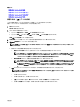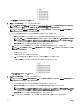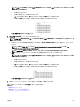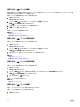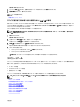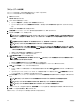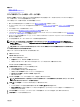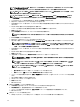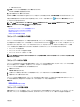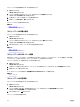Users Guide
b. 次へ をクリックします。
10. 概要 ページで入力した情報を確認してから、終了 をクリックします。
テンプレートの導入 の警告が表示されます。
11. 導入を続行するには、はい をクリックします。
テンプレートの導入 タスクが作成され、選択したスケジュールに基づいてタスクが実行されます。タスク実行履歴 のタスクをダブルクリックして、タス
ク実行の詳細を表示することができます。導入が正常に完了すると、テンプレート導入済みアイコン およびテキスト 導入済み がコンピュート
プール内のデバイス名に表示されます。
メモ: FCoE プロトコルのステートレス導入では、WWNN の最初のオクテットが 20:00、WWPN の最初のオクテットが 20:01 になりま
す。残りのオクテットは、仮想 FIP MAC アドレスと同じになります。
関連リンク
OpenManage Essentials — サーバ設定管理ライセンス
導入およびコンプライアンスタスクのデバイス要件
コンピュートプール
コンピュートプールの自動ロック機能
コンピュートプールの自動ロック機能
コンピュートプール内にある任意のサーバーの最初の正常な導入後、コンピュートプールは自動的にロックされます。コンピュートプールがロックされ
ると、関連するデバイス設定テンプレートおよび仮想
I/O プールもロックされます。ロックアイコン がユーザーインタフェースに表示され、リソース
がロックされていることを示します。コンピュートプールをロックすることにより、プール内のすべてのサーバーが同じデバイス設定テンプレートと仮想
I/O プールを使用することを確実にすることができます。次の操作は、ロックされたコンピュートプールのみで実行することができます。
• コンピュートプールの定義の表示
• コンピュートプールへのサーバの追加または削除
• コンピュートプールのメンバーであるサーバーの導入
メモ: 他の目的でロックされているデバイス設定テンプレートを使用する場合、そのデバイス設定テンプレートのクローンを作成し、使用
することができます。
コンピュートプールのロック解除
コンピュートプールを導入およびロックした後で更新する場合、コンピュートプールのロックを解除できます。たとえば、コンピュートプールのロック解除
後、デバイス設定テンプレートを編集し、その後コンピュートプール内のサーバーを再導入できます。
コンピュートプールのロックを解除するには、次の手順を実行します。
1. 導入 をクリックします。
導入ポータル が表示されます。
2. 左側のペインの コンピュートプール で、ロックを解除するコンピュートプールを右クリックし、その後 ロック解除 をクリックします。
3. 確認のプロンプトで はい をクリックします。
コンピュートプールはロック解除されますが、コンピュートプール内にあるすでに導入されたサーバーは導入された状態のままになります。コンピュート
プールをロック解除すると、関連するデバイス設定テンプレートおよび仮想 I/O プールもロック解除されます。
関連リンク
コンピュートプール
コンピュートプールの自動ロック機能
コンピュートプールの定義の編集
編集可能なコンピュートプールの定義は、コンピュートプールがロックされているかロック解除されているかによります。サーバーをコンピュートプールに
導入すると、コンピュートプールは自動的にロックされます。ロックされたコンピュートプールでは、サーバーの導入および追加のみが可能です。
149